Anda mungkin akan menemukan berbagai format video saat Anda berurusan dengan video, terutama secara online. Di antaranya ialah FLV, yang memerlukan perangkat lunak yang hebat untuk menahan video FLV. Media.io ialah perangkat lunak terbaik untuk mengedit video FLV, dan karenanya merupakan alat portabel pemotong FLV terbaik.
Bagian 1. 4 Editor File FLV Utama- Buat Video FLV Sempurna
Filmora
URL: https://filmora.wondershare.com
Filmora ialah salah satu alat gratis perangkat lunak penangkap FLV yang andal yang dapat menangani file FLV. Perangkat lunak ini memiliki beberapa alat pengeditan serta karenanya dapat membuat video FLV tanpa cela yang Anda inginkan. Maka, perangkat lunak gratis FLV untuk Mac ini dapat memangkas, membagi, memotong, menggabungkan, atau memotong video Anda sesuai keinginan Anda. Efek video tingkat lanjut juga tersedia diterapkan dalam video Anda yang sudah dipangkas.
Keunggulan:
- Mendukung banyak format video.
- Memiliki alat penyetelan warna yang membuat rekaman Anda menyerupai film Hollywood.
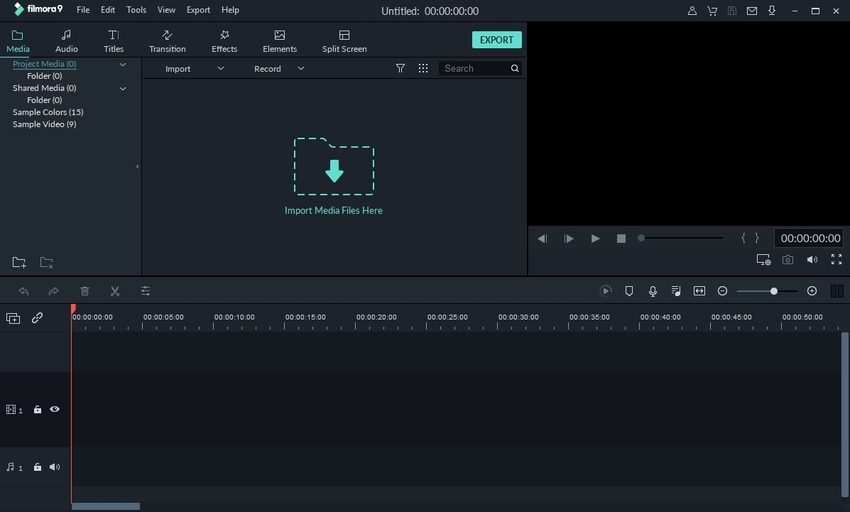
Avidemux
Avidemux juga memenuhi syarat sebagai salah satu perangkat lunak terpilih untuk mengedit file FLV. Tak ada biaya apa pun, dan Anda memperolehnya dengan melakukan unduhan gratis FLV cutter. Editor video ini didesain untuk hal pemfilteran, pemotongan, dan penyandian. Hal ini memudahkan penerapan filter seperti koreksi warna yang membuat video menjadi indah.
Keunggulan:
- Aplikasi ini hadir dengan halaman muka yang bersih dan mudah digunakan.
- Ialah perangkat lunak sumber terbuka.
Kelemahan:
- Ialah perangkat lunak yang lambat.
- Sebagian fitur mungkin rumit serta karenanya memerlukan banyak pengetahuan untuk menggunakannya.
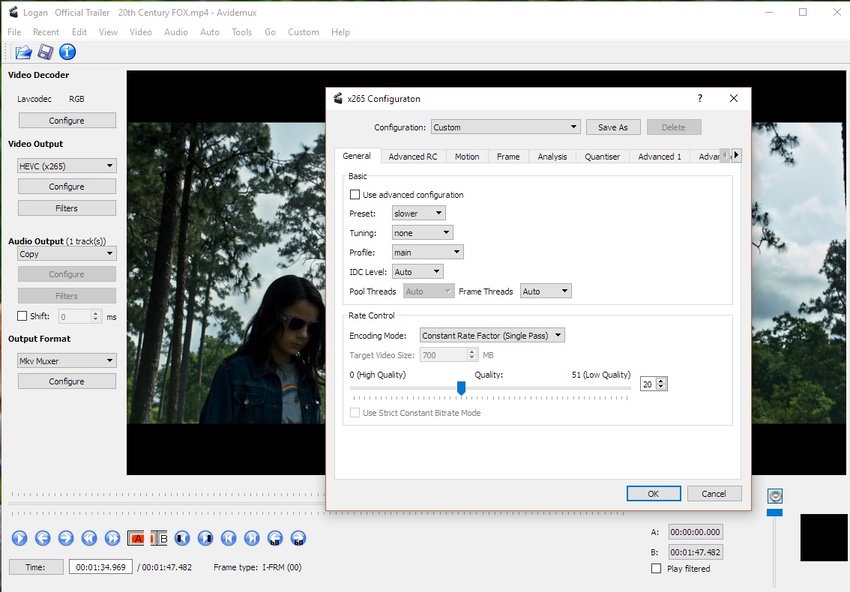
Editor Video Gratis VSDC
VSDC Free Video Editor ialah pembagi FLV lain yang gratis untuk digunakan oleh individu yang berurusan dengan video secara teratur. Kamera ini hadir dengan beberapa fitur tak terbatas dan juga lengkap yang jarang ditemukan. Anda bisa menggunakannya untuk membuat video yang rumit yang berisi berbagai efek audio dan visual yang juga dapat Anda edit. Secara umum, alat ini adalah program dengan fungsionalitas yang kaya.
Keunggulan:
- Dilengkapi dengan perekam layar.
- Alat ini memiliki fitur yang langka dan unik.
Kelemahan:
- Alat ini bersifat teknis dan karenanya, sulit digunakan.
- Versi gratisnya dilengkapi dengan adanya gangguan teknis.
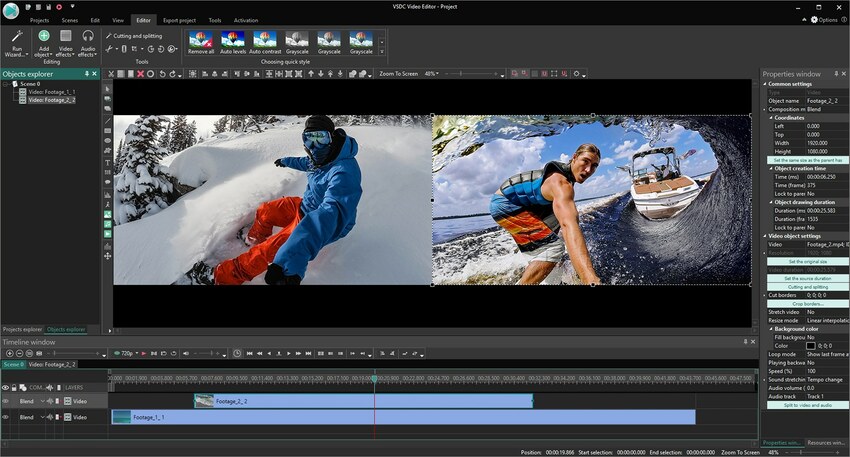
Any Video Converter Gratis
Any Video Converter ialah alat populer yang Anda peroleh dengan melakukan unduhan gratis FLV untuk Mac. Aplikasi ini membawa berbagai aktivitas seperti mengedit video FLV dan juga mengonversinya ke berbagai format lain. Alat ini juga dapat digunakan di berbagai perangkat output, seperti Apple TV dan gadget iOS dan Android. Selain itu, aplikasi ini dapat mengunduh video FLV dari berbagai sumber internet.
Keunggulan:
- Bisa digunakan dengan berbagai format video.
- Tak ada malware dan tidak ada perangkat lunak mata-mata.
Kelemahan:
- Selama pengunduhan gratis FLV cutter, alat ini dapat mengunduh perangkat lunak tambahan.
- Lambat saat menggunakannya.
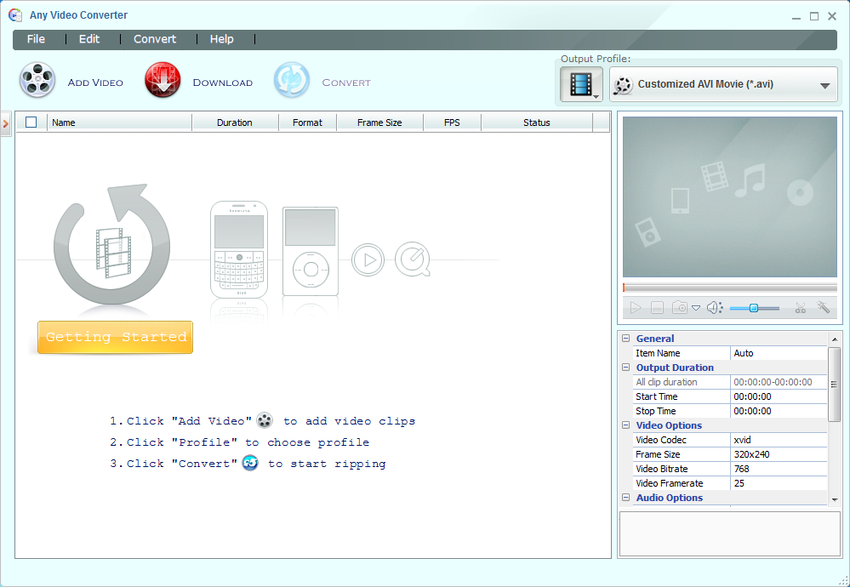
Bagian 2. Tips Mengedit Video FLV di Media.io
Media.io ialah perangkat lunak yang memungkinkan Anda membuat video FLV yang luar biasa yang dapat diedit sesuai keinginan Anda. Oleh karena itu, segera usai Anda membuat video FLV atau mengunduh dari banyak situs online, Anda dapat menggunakan editor FLV ini untuk mengedit dan dengan demikian menghapus bagian yang tidak diinginkan. Media.io bukan hanya pemotong video FLV yang dapat dengan mudah memotong file FLV, tetapi juga pembagi video FLV. Jadi, alat ini efektif dalam menangani file FLV yang besar.
Apa yang Disuka:
- Perangkat lunak FLV gratis ini mempunyai banyak atribut yang disukai dan karenanya menangani lebih banyak aktivitas selain mengedit file FLV gratis.
- Bisa mengunduh video YouTube sebagai MP4 dan FLV 1.2. Oleh karena itu, aplikasi ini bisa diandalkan ketika Anda perlu mengunduh video ke FLV.
- Selain itu, perangkat lunak gratis Mac editor FLV ini ialah penggabung video MP4 FLV yang menggabungkan video untuk membuat file baru.
- Aplikasi ini juga bisa mengonversi video FLV ke format lain seperti MP4, MOV, dan AVI.
Cara Mengedit (Pangkas / Potong / Pangkas / Putar / Balik / Tambahkan Efek) File FLV di Uniconverter
Proses cara mengedit file FLV menggunakan freeware pemotong FLV ini sederhana. Anda perlu mendownload versi lengkap untuk mendapatkan pemotong FLV ini secara gratis. Sebab karena itu, Anda dapat membeli perangkat lunak FLV secara gratis. Usai instalasi selesai, gunakan langkah-langkah berikut ini untuk mengedit file FLV.
Langkah 1. Jalankan Media.io dan Unggah File FLV
Mulailah mengedit video FLV Mac dengan meluncurkan Media.io. Saat membuka, pergi ke fungsi Konversi dan juga pilih opsi +Tambah File. Jelajahi file dan muatlah video FLV yang Anda inginkan. Selain itu, Anda pun juga dapat menyeret dan melepaskannya.
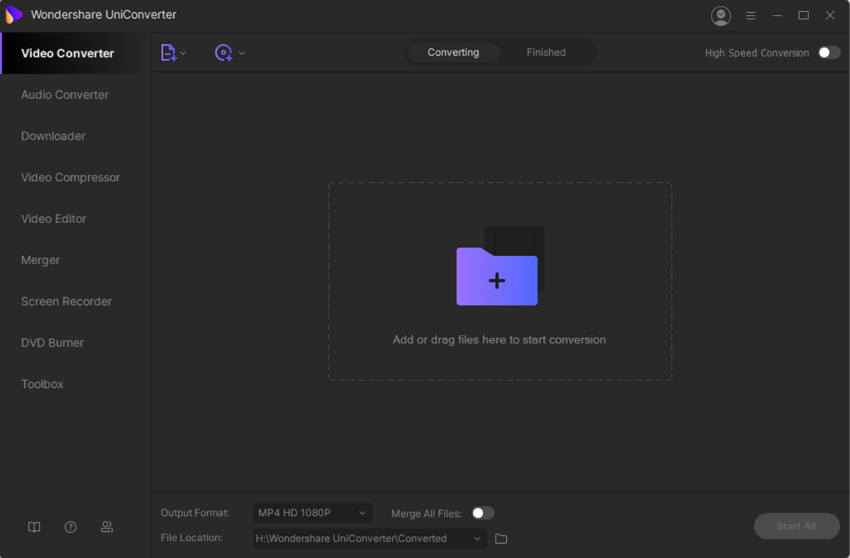
Langkah 2. Memilih Fitur Pangkas/Potong/Efek
Di bawah foto thumbnail, Anda bisa menemukan ikon edit untuk Pangkas, Pangkas, dan Efek. Anda bebas memilih opsi pengeditan apa pun untuk mengedit file FLV secara gratis. Contohnya, Anda bisa memilih fungsi Trim untuk memotong file FLV. Tindakan ini menghadirkan jendela pengaturan Pemangkasan di mana Anda bisa memangkas dan memotong video sesuai keinginan.
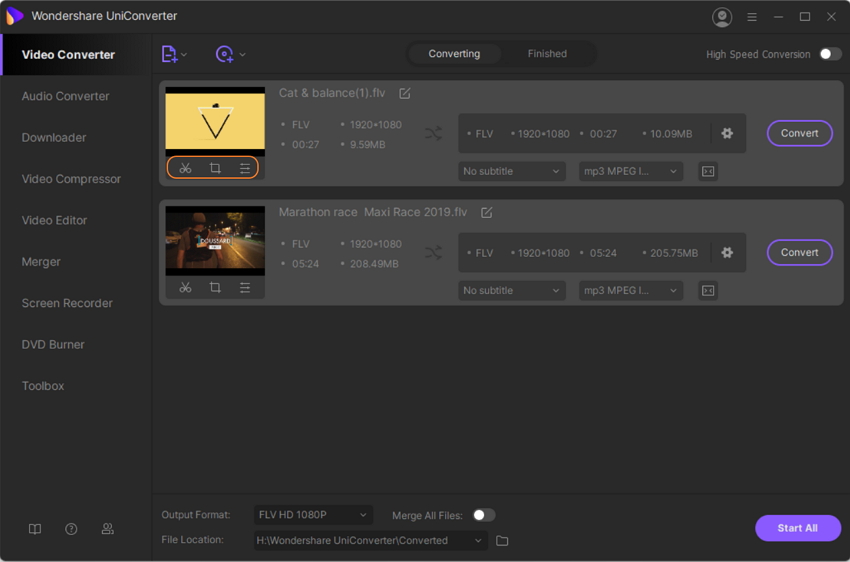
Gunakanlah penggeser untuk memilih bagian video yang perlu dipangkas, lalu pilih opsi Potong, yang akan mengubah bagian yang dipilih menjadi segmen. Anda bisa membuat sebanyak mungkin bagian yang Anda inginkan dan gunakan fungsi Hapus untuk menghilangkan segmen yang tidak diinginkan.
Anda bisa menggabungkan segmen yang tersisa dengan mengklik opsi Gabung menjadi satu file atau membiarkan muncul sebagai video satuan. Setelah selesai, kliklah OK, untuk menyimpan.
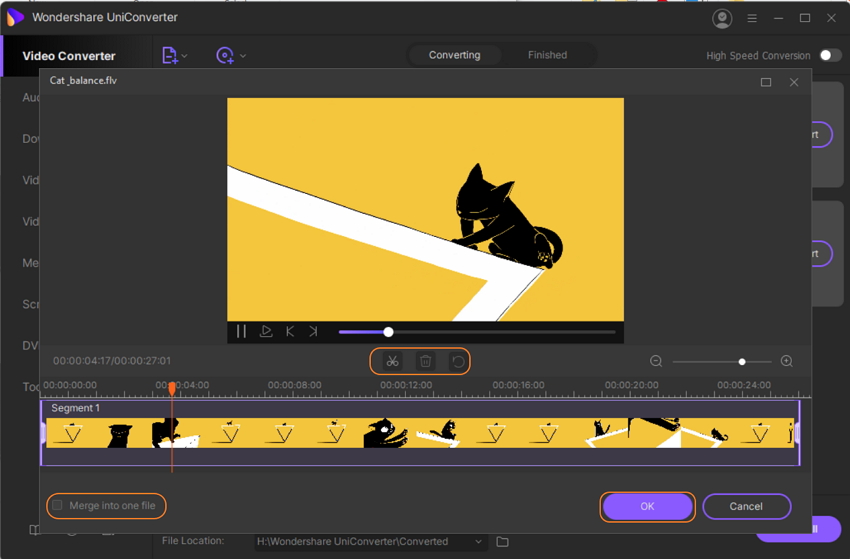
Anda juga dapat mengklik ikon Pangkas atau pun Efek untuk mengedit file video FLV lebih lanjut. Usai mengeklik ikon, Jendela baru akan muncul. Anda bisa melihat bagian Pangkas/Efek/Tanda Air/Subjudul/Audio di atas. Pilihlah salah satu fitur yang ingin Anda edit FLV. Semua fiturnya sederhana dan juga mudah bagi sebagian besar pemula editor video.
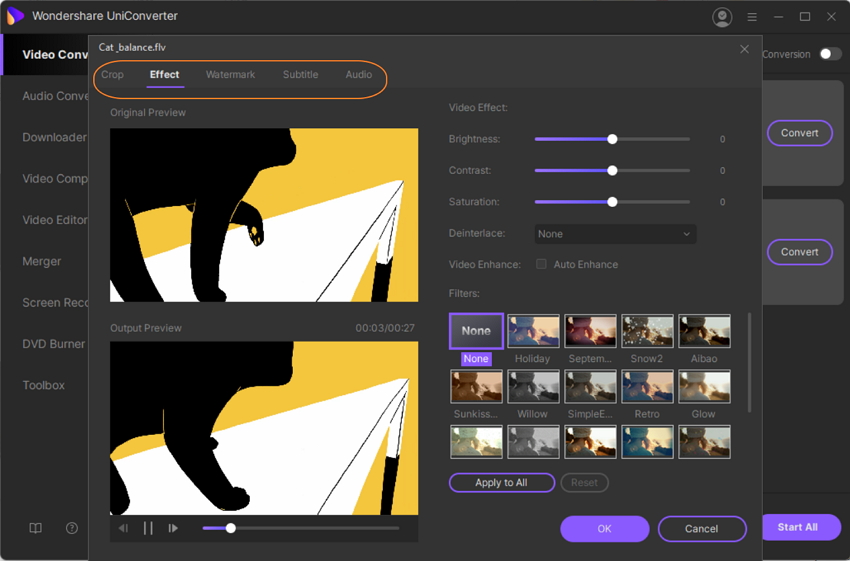
Langkah 3. Menyimpan Video yang Diedit di Mac
Anda juga bisa menyimpan dalam format lain; buka opsi Format Output. Pada menu drop-down, pilihlah format output yang Anda inginkan dari opsi. Konversi semua video yang diedit dengan mengetuk tombol Mulai Semua. Anda juga bisa memilih Lokasi File untuk menyimpan file yang terkonversi.
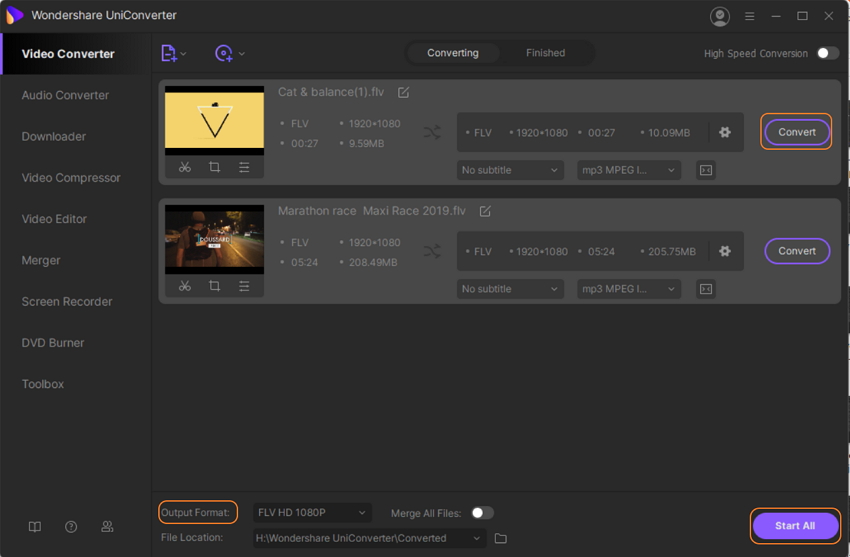
Bagian 3. Informasi Lebih Lanjut tentang File Video FLV
a. Apa yang dimaksud FLV?
File FLV mentransmisikan video dan juga audio melalui internet, sebuah proses yang melibatkan penyimpanan aliran video dan audio yang disinkronkan. Format ini dikenal sebagai Flash Video, dan juga menggunakan Adobe Air dan Adobe Flash Player untuk melakukan aktivitasnya.
b. Bagaimanakah Cara Memutar Video FLV?
Apabila Anda bertanya-tanya tentang apa yang membuka FLV, ada berbagai aplikasi yang dapat dipilih. Pemutar FLV seperti VLC dan Winamp dapat dengan mudah membuka ekstensi FLV. Pemutar FLV portabel pilihan adalah Flash Player gratis dari Adobe. AnySoft Web FLV Player merupakan penampil FLV, portabel pula.
Kesimpulan
Tersedia banyak perangkat lunak FLV yang gratis untuk menangani video FLV, seperti yang ditunjukkan di atas. Tetapi, hanya Media.io yang paling dapat diandalkan. Alat ini dapat memotong video dan juga membaginya ke dalam berbagai segmen. Format FLV juga bisa dibuka dengan mudah dan karenanya dapat diputar oleh pemutar video biasa seperti VLC.
